“Internet-apuohjelma Yhteisön työkalurivi” on toinen mainos- ja kaappaajaohjelma, joka on yhdistetty muihin ilmaisiin ohjelmistojen asennusohjelmiin. Kun "Internet-apuohjelma Yhteisön työkalurivi” on asennettu tietokoneellesi, se muuttaa Internet-hakuasetuksiasi, se muuttaa Internet-kotisivusi muotoon Kanava hakukone (search.conduit.com) joka suorittaa selausuudelleenohjauksia ja näyttää mainoksia tuntemattomilta toimittajilta.
"Internet-apuohjelma Yhteisön työkalurivi” voidaan asentaa yleisiin Internet-selaimiin (Internet Explorer, Chrome tai Firefox), jos käyttäjä ei kiinnitä huomiota ilmaisten ohjelmistojen asennukseen (yleensä).
Poistaa "Internet-aputyökalurivi” ja palauta selaimen hakuasetukset, noudata alla olevia ohjeita:
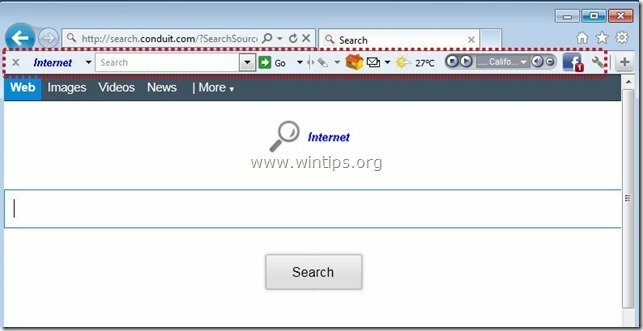
Kuinka poistaa "Internet-apulainen" työkalupalkki tietokoneeltasi:
Vaihe 1. Poista sovellusten asennus "Internet-apulainen” julkaisija ohjauspaneelista.
1. Voit tehdä tämän siirtymällä osoitteeseen Käynnistä > Ohjauspaneeli.
{alkaa > asetukset > Ohjauspaneeli. (Windows XP)}

2. Avaa kaksoisnapsauttamalla "Lisää tai poista ohjelmia"jos sinulla on Windows XP tai
“Ohjelmat ja ominaisuudet", jos sinulla on Windows 8, 7 tai Vista.

3. Etsi ohjelmaluettelosta ja Poista/poista nämä sovellukset:
a. Internet-apulainen Työkalupalkki
b. Poista kaikki muut sovellukset asennettu osoitteesta "Kanava”julkaisija.
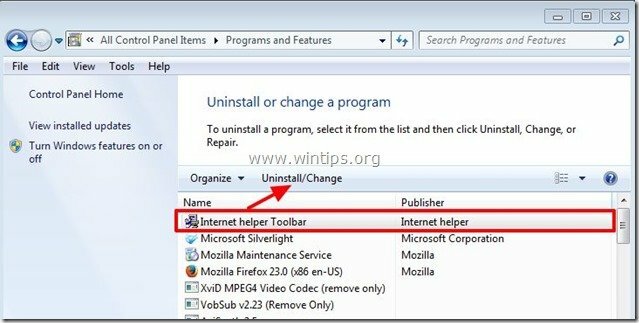
Vaihe 2 Poista Internet-aputyökalupalkki & Internet-apulainen hakuasetukset alkaen Internet-selaimesi.
Internet Explorer, Google Chrome, Mozilla Firefox
Internet Explorer
Kuinka poistaa Internet-aputyökalupalkki & Internet-apulainen hakuasetukset Internet Explorerista.
1.Avaa Internet Explorer ja avaa sitten "Internet-asetukset”.
Voit tehdä tämän IE: n tiedostovalikosta valitsemalla "Työkalut” > “Internet-asetukset”.
Ilmoitus*: IE: n uusimmissa versioissa paina "Gear”-kuvaketta  oikeassa yläkulmassa.
oikeassa yläkulmassa.
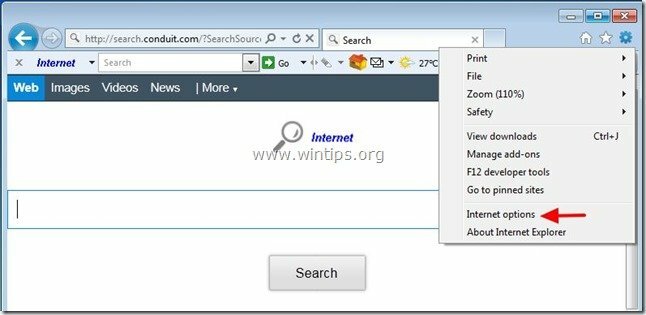
2. klo "Kenraali"-välilehti, Poistaa "search.conduit.com" mistä "Kotisivu”laatikko ja tyyppi haluamasi kotisivu (esim. www.google.com)
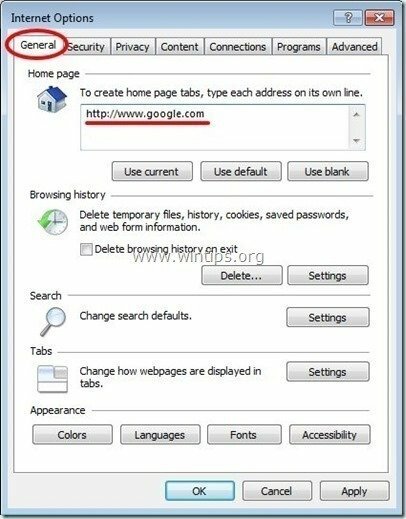
3. Paina sitten "asetukset" sisään Hae -osio. *
Ilmoitus*: Jos haluat muokata hakuasetuksia Internet Explorerissa ollessasi Internet Explorerin pääikkunassa, paina "Gear”-kuvaketta  (oikeassa yläkulmassa) ja valitse "Hallitse liitännäisiä” .
(oikeassa yläkulmassa) ja valitse "Hallitse liitännäisiä” .
![muokkaa-haku-asetuksia-in-internet-e[2] muokkaa-haku-asetuksia-in-internet-e[2]](/f/1ee209225d4175cf7330083c224c3710.jpg)
4. Päällä "Hakupalveluntarjoajat"valinnat, valitse ja"Oletusasetuksena"muu hakupalveluntarjoaja kuin"Internet-apuohjelma Mukautettu verkkohaku".
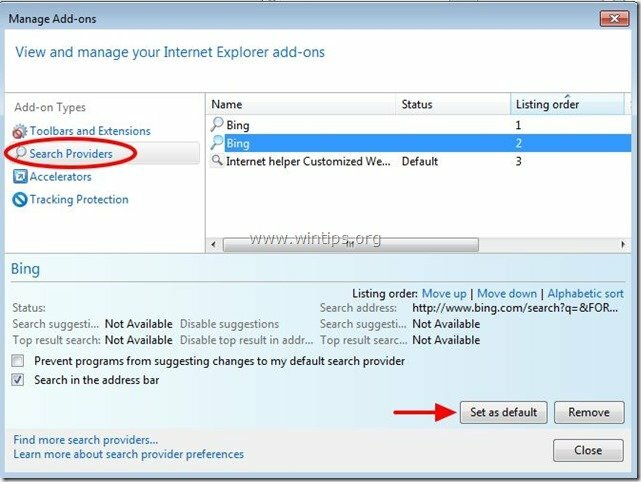
5. Valitse sitten "Internet-apulainen Mukautettu verkkohaku” ja napsauta Poista.
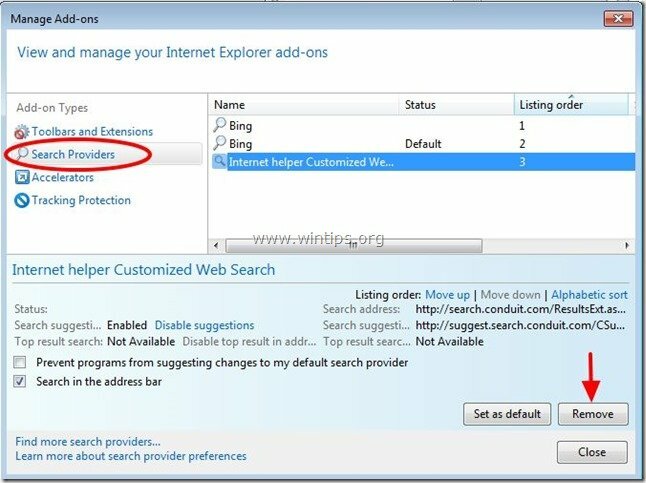
6. Valitse "Työkalurivit ja laajennukset" vasemmassa ruudussa ja sitten valita ja Poista käytöstä (yksi kerrallaan) kaikki ei-toivotut työkalupalkit ja laajennukset alkaen Conduit Oy:
a. Internet-apulainen Työkalupalkki
b. Internet-apulainen Työkalupalkki
![Remove-internet-helper-toolbar[3] Remove-internet-helper-toolbar[3]](/f/a26c20c0caead9f1d90b20134ba63fd3.jpg)
7. Sulje kaikki Internet Explorer -ikkunat ja jatka Vaihe 3.
Google Chrome
Kuinka poistaa Internet-aputyökalupalkki & Internet-apulainen hakuasetukset Google Chromesta.
1. Avaa Google Chrome ja siirry Chrome-valikkoon  ja valitse "asetukset".
ja valitse "asetukset".
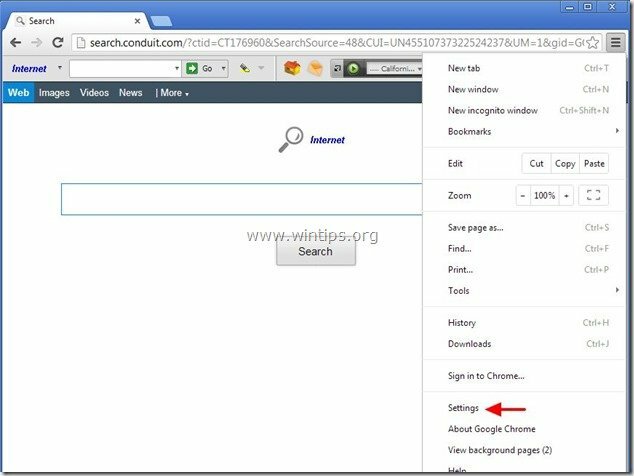
2. Etsi "Käynnistyksessä"-osio ja valitse"Aseta sivut".
![remove-welovefilms-homepage-chrome_t[2] remove-welovefilms-homepage-chrome_t[2]](/f/f1163ee0d2f36075bbf767ec667b255b.jpg)
3.Poistaa "search.conduit.com" aloitussivuilta painamalla "X" symboli oikealla.
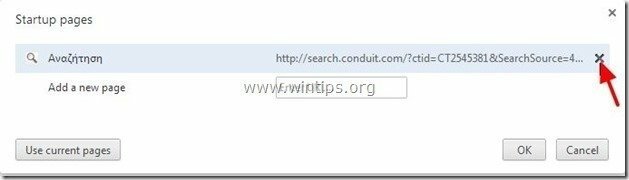
4.Aseta haluamasi aloitussivu (esim. http://www.google.com) ja paina "OK".

5. Alla "Ulkomuoto" -osiossa, valitse "Näytä Koti-painike" vaihtoehto ja valitse "Muuttaa”.
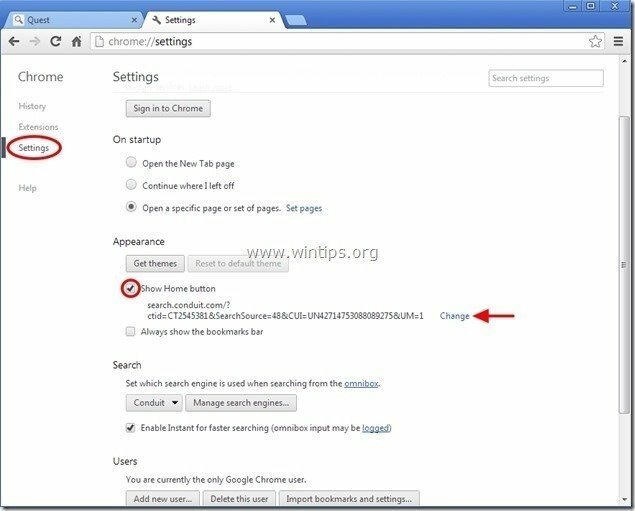
6.Poistaa "search.conduit.com" merkintä osoitteesta "Avaa tämä sivu”laatikko.
![remove-welovefilms-new-tab-page-chro[2] remove-welovefilms-new-tab-page-chro[2]](/f/d7d5b1c51ca09aa30364216933a2e98e.jpg)
7.Tyyppi (jos pidät) haluamasi verkkosivun avataksesi, kun painat "Kotisivu”-painiketta (esim. www.google.com) tai jätä tämä kenttä tyhjäksi ja paina "OK”.

5. Mene "Hae"-osio ja valitse"Hallitse hakukoneita".
![Remove-conduit-search-chrome_thumb2_[1] Remove-conduit-search-chrome_thumb2_[1]](/f/9c1eb8967034e0791a8117cb9f22e489.jpg)
6.Valitse haluamasi oletushakukone (esim. Google-haku) ja paina "Laita oletusarvoksi".
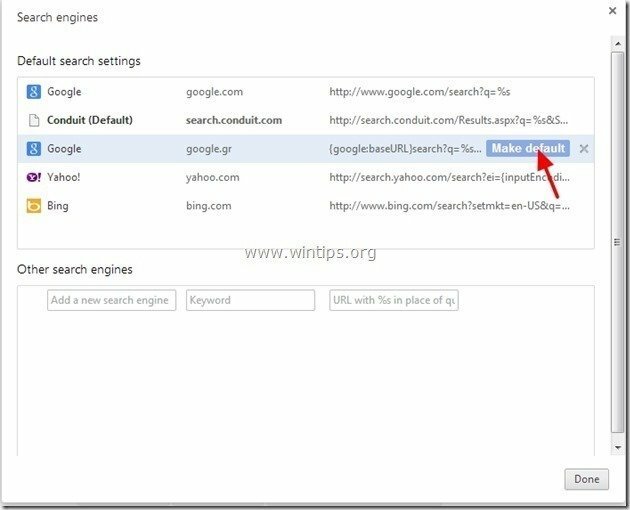
7. Valitse sitten "search.conduit.com" hakukone ja Poista se painamalla "X" symboli oikealla. Valitse "OK" sulkea "Hakukoneet"ikkuna.
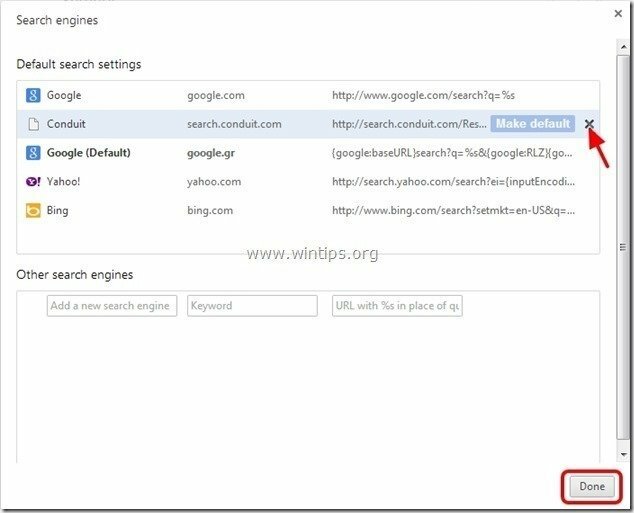
8. Valitse "Laajennukset" vasemmalla.

9. Sisään "Laajennukset” vaihtoehdot Poista "Internet-apulainen" laajennus napsauttamalla oikealla olevaa kierrätyskuvaketta.
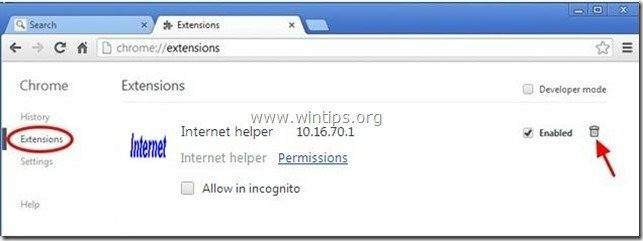
10. Sulje kaikki Google Chrome -ikkunat ja proceed kohtaan Vaihe 3.
Mozilla Firefox
Kuinka poistaa Internet-aputyökalupalkki & Internet-apulainen hakuasetukset Mozilla Firefoxista.
1. Klikkaa "Firefox" valikkopainiketta Firefox-ikkunan vasemmassa yläkulmassa ja siirry kohtaan "Vaihtoehdot”.
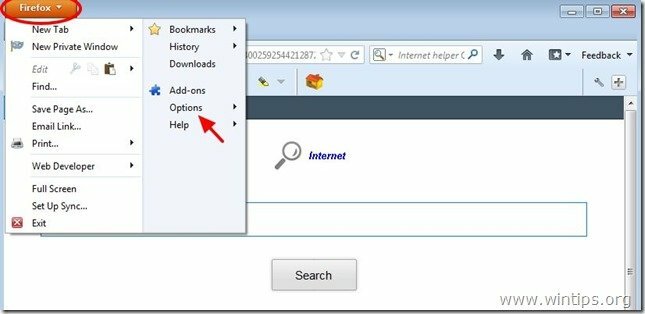
2. Sisään "Kenraali”-välilehti poistaa "http://search.conduit.com" sivu osoitteesta "Kotisivu”laatikko ja kirjoita haluamasi kotisivu (esim. http://www.google.com).
Lehdistö "OK" kun valmis.
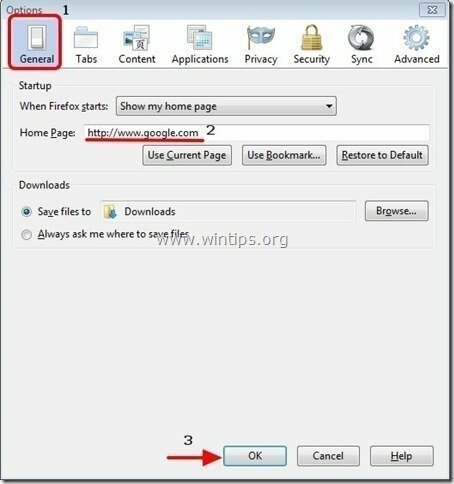
3. Siirry Firefox-valikosta kohtaan "Työkalut” > “Hallitse liitännäisiä”.
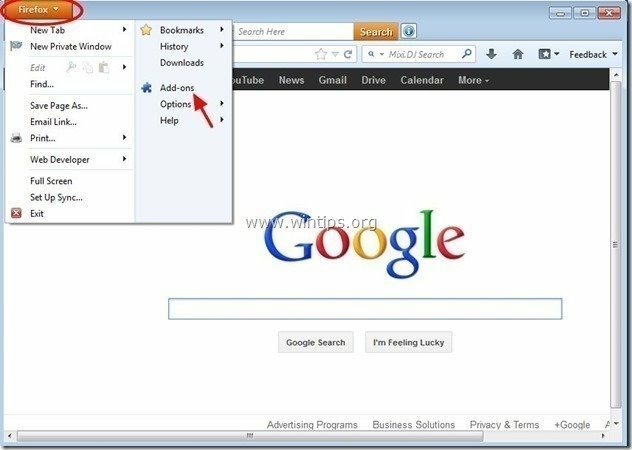
4. Valita "Laajennukset" vasemmalla ja varmista sitten, että "Internet-apulainen"laajennusta ei ole olemassa.*
* Jos "Internet-apulainen" laajennus on olemassa, paina sitten "Poista”-painiketta kyseisellä rivillä.
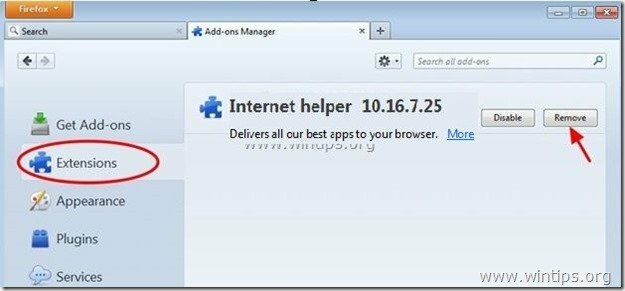
5. Valitse "Plugins"vasemmalla ja"Poista käytöstä" "Conduit Plugin"Löytyi sieltä.
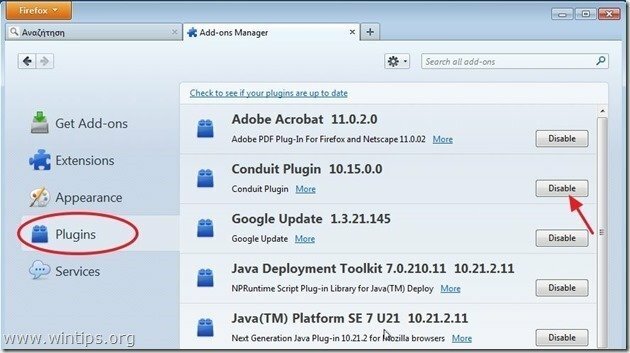
6.Sulje kaikki Firefox ikkunat ja jatka kohtaan seuraava askel.
Vaihe 3: Puhdista loput rekisterimerkinnät käyttämällä "AdwCleaner"
1. Lataa ja tallenna "AdwCleaner”-apuohjelma työpöydällesi.

2. Sulje kaikki avoimet ohjelmat ja Tuplaklikkaus avata "AdwCleaner" työpöydältäsi.
3. Lehdistö "Poistaa”.
4. Lehdistö "OK" osoitteessa "AdwCleaner – Tietoja”ja paina "OK”uudelleen käynnistääksesi tietokoneesi uudelleen.

5. Kun tietokoneesi käynnistyy uudelleen, kiinni "AdwCleaner" tiedot (readme) -ikkuna ja jatka seuraavaan vaiheeseen.
Vaihe 4. Puhdas tietokoneesi jäljellä haitallisia uhkauksia.
ladata ja Asentaa yksi luotettavimmista ILMAISISTA haittaohjelmien torjuntaohjelmista nykyään puhdistamaan tietokoneesi jäljellä olevilta haitallisilta uhilta. Jos haluat pysyä jatkuvasti suojassa haittaohjelmauhilta, olemassa olevilta ja tulevilta uhilta, suosittelemme Malwarebytes Anti-Malware PRO: n asentamista:
Malwarebytes™ suojaus
Poistaa vakoilu-, mainos- ja haittaohjelmat.
Aloita ilmainen lataus nyt!
1. Juosta "Malwarebytes Anti-Malware" ja anna ohjelman päivittää tarvittaessa uusimpaan versioonsa ja haitalliseen tietokantaan.
2. Kun "Malwarebytes Anti-Malware" -pääikkuna tulee näyttöön, valitse "Suorita pikaskannaus"vaihtoehto ja paina sitten"Skannata" -painiketta ja anna ohjelman tarkistaa järjestelmäsi uhkien varalta.
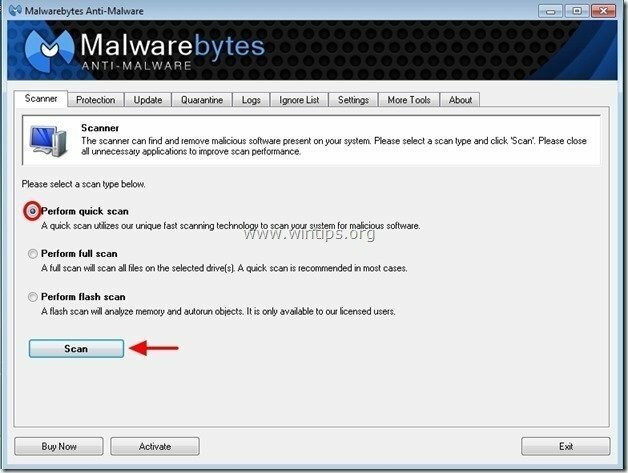
3. Kun skannaus on valmis, paina "OK" sulkeaksesi tietoviestin ja sitten Lehdistö the "Näytä tulokset" -painiketta näkymä ja Poista löydetyt haitalliset uhat.
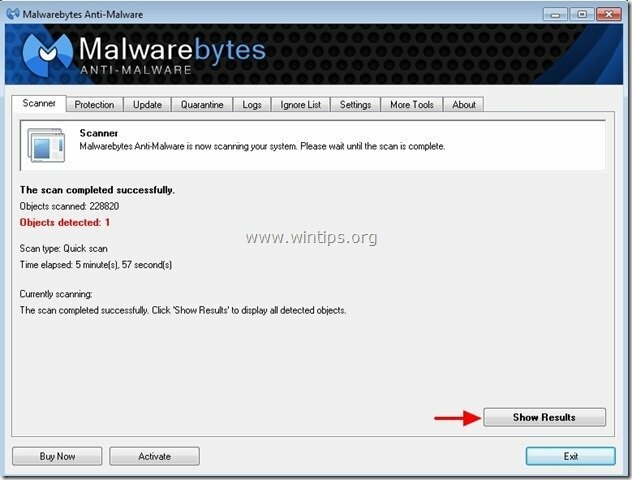
4. "Näytä tulokset" -ikkunassa tarkistaa - käyttämällä hiiren vasenta painiketta - kaikki tartunnan saaneet esineet ja valitse sitten "Poista valitut" -vaihtoehto ja anna ohjelman poistaa valitut uhat.
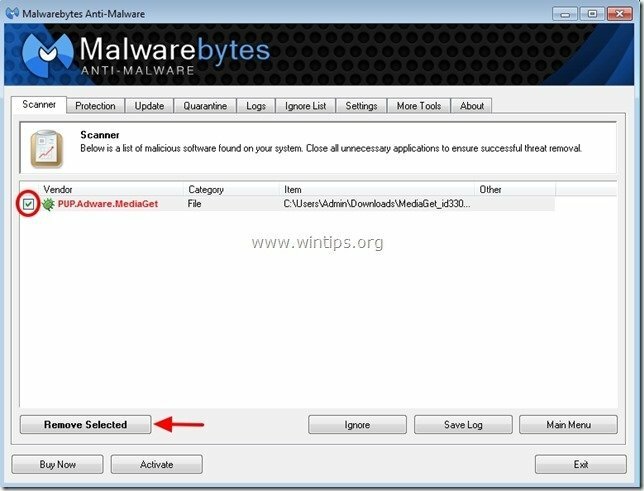
5. Kun tartunnan saaneiden objektien poistoprosessi on valmis, "Käynnistä järjestelmä uudelleen poistaaksesi kaikki aktiiviset uhat oikein"
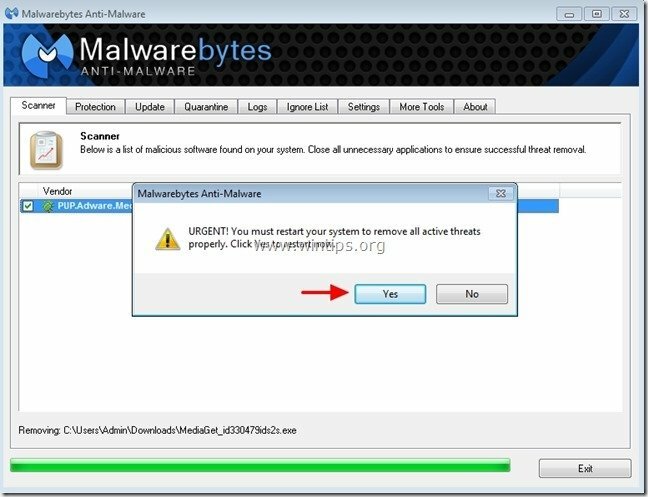
6. Jatka kohtaan seuraava askel.
Neuvoja: Varmistaaksesi, että tietokoneesi on puhdas ja turvallinen, suorita Malwarebytes’ Anti-Malware täysi tarkistus Windowsissa "Vikasietotila".*
*Siirry Windowsin vikasietotilaan painamalla "F8” -näppäintä tietokoneen käynnistyessä ennen Windows-logon ilmestymistä. Kun "Windowsin lisäasetukset-valikko" ilmestyy näytölle, siirry näppäimistön nuolinäppäimillä kohtaan Turva tila vaihtoehto ja paina sitten "TULLA SISÄÄN“.
Vaihe 5. Puhdista ei-toivotut tiedostot ja merkinnät.
Käytä "CCleaner”-ohjelma ja jatka kohtaan puhdas järjestelmäsi väliaikaisesti Internet-tiedostoja ja virheelliset rekisterimerkinnät.*
*Jos et osaa asentaa ja käyttää "CCleaner", lue nämä ohjeet.
